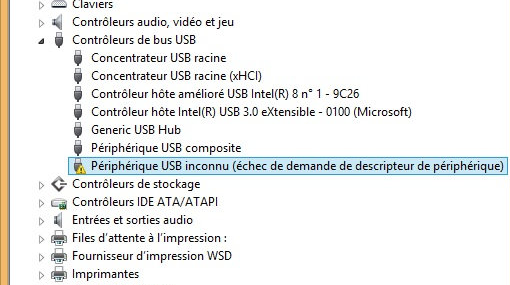[Résolu] Disque dur Toshiba ne fonctionne plus sous Windows
Pour résoudre le problème « Disque dur Toshiba ne fonctionne plus », ci-dessous sont quelques suggestions. Vous devez d'abord déterminer la cause du problème et récupérer les données sur le disque dur Toshiba.
Disque dur externe toshiba 1 to ne fonctionne plus
Bonjour.Ce matin,le disque dur marche très bien. Je le range dans mon sac comme d'hab et j'essaye de l'utiliser et rien. Le disque dur s'allume et semble fonctionner au niveau de son moteur en bleu (je me rappelle pas que c'était bleu à la base) disque dure 1 to toshiba. Pas d'alimentation externe. Même dans la gestion des disques il n'est pas visible. Un autre câble ça ne marche pas déjà tenté et idem pour les ordi. Trop de trucs important perdu,ça fait mal surtout quand on les utilise quasi tous les jours au boulot.
Vous vous demandez pourquoi votre disque dur externe Toshiba ne fonctionne pas ? Eh bien, il y a plusieurs raisons courantes énumérées ci-dessous :
✤ Alimentation insuffisante
✤ Pilotes obsolètes
✤ Virus et logiciels malveillants
✤ Absence de la lettre de lecteur
✤ Port USB défectueux
✤ ...
Ensuite, trouvez des solutions appropriées aux problèmes possibles dans la section ci-dessous.
Solutions au problème du disque dur Toshiba qui ne fonctionne pas
Les symptômes du dysfonctionnement du disque dur Toshiba peuvent avoir de nombreuses raisons. Voici quelques symptômes courants ainsi que leurs causes et solutions possibles :
Disque dur externe Toshiba non reconnu :
- Cause : Il peut s'agir d'un problème d'interface USB, d'un problème de lecteur, d'une panne de port ordinateur, etc.
- Solution : essayez de changer le câble USB, de vous connecter à un autre port USB ou d'essayer de l'utiliser sur un autre ordinateur ; essayez de mettre à jour le pilote du disque dur.
Disque dur externe Toshiba affiche une erreur dans le Gestionnaire de périphériques :
- Cause : problème de pilote, erreur du pilote du contrôleur USB, etc.
- Solution : essayez de mettre à jour le pilote du disque dur et vérifiez si le pilote du contrôleur USB est normal.
L'ordinateur ne peut pas lire les données sur Toshiba :
- Cause : dommages au système de fichiers, erreur de table de partition, etc.
- Solution : utilisez un outil de réparation de disque dur (tel que chkdsk) pour essayer de réparer le problème du système de fichiers ou utilisez un logiciel de récupération de données professionnel.
Disque dur Toshiba doit être formaté :
- Cause : Erreur possible du système de fichiers ou dommage du disque dur.
- Solution : essayez d'utiliser un logiciel de récupération de données sans formatage ou sauvegardez vos données avant le formatage.
Disque dur Toshiba émet des sons anormaux:
- Cause : Il peut y avoir des défauts à l'intérieur du disque dur, tels qu'une collision frontale, des problèmes de moteur, etc.
- Solution : Arrêtez immédiatement d'utiliser le disque dur et contactez un service professionnel de récupération de données pour éviter d'autres dommages.
- Évitez de démonter le disque dur vous-même pour éviter des dommages plus graves.
- Si les méthodes ci-dessus ne résolvent pas le problème, veuillez consulter un professionnel ou un service de récupération de données.
Réparer un disque dur Toshiba qui ne fonctionne pas sous Windows
Ce qui suit est des solutions basées sur l’analyse des problèmes ci-dessus, avec des étapes spécifiques :
- Solution 1. Vérifier la connexion du disque dur Toshiba
- Solution 2. Mettre à jour le pilote du disque dur externe Toshiba
- Solution 3. Réinstaller les contrôleurs USB
- Solution 4. Exécuter CHKDSK
- Solution 5. Utiliser les fonctionnalités de dépannage de Windows
- Solution 6. Récupérer les données sur le disque Toshiba inaccessible
Solution 1. Vérifier la connexion du disque dur Toshiba
Bien souvent, les erreurs qui se produisent sur votre ordinateur sont dues à une mauvaise connexion entre votre disque dur et le système. Lorsque vous constatez que votre disque dur Toshiba n'apparait pas, vous pouvez d'abord essayer les étapes suivantes pour vérifier la connexion.
💡 Vérifiez la connexion entre votre disque dur Toshiba et un autre PC.
💡 Connectez votre disque dur Toshiba à l'aide d'un nouveau câble.
💡 Changez le port USB auquel le disque dur est connecté.
💡 Si possible, connectez le disque dur à votre ordinateur à l'aide d'un câble d'origine.
Solution 2. Mettre à jour le pilote du disque dur externe Toshiba
Des pilotes obsolètes peuvent entraîner certains problèmes avec les disques durs Toshiba, tels que des problèmes de performances, de non-reconnaissance, de compatibilité, etc. Donc, pour réparer un disque dur Toshiba qui ne fonctionne plus, essayez de mettre à jour le pilote du périphérique.
👉 Utilisez la fonction de « Mettre à jour le pilote » du Gestionnaire de périphériques fournie par Windows :
Étape 1. Cliquez avec le bouton droit sur Démarrer, puis sélectionnez Gestionnaire de périphériques dans le menu.
Étape 2. Dans le Gestionnaire de périphériques, développez Lecteurs de disque > cliquez avec le bouton droit sur votre disque Toshiba > sélectionnez Mettre à jour le pilote > Rechercher automatiquement les pilotes.
Windows recherchera ou mettra automatiquement à jour les pilotes de disque dur pour vous.
Vous pouvez également obtenir le dernier pilote de disque dur en visitant le site officiel du fabricant du matériel.
Solution 3. Réinstaller les contrôleurs USB
Si vous avez changé de port USB mais que rien n'a changé, vous pouvez suivre les étapes suivantes pour réinstaller les contrôleurs USB et résoudre le problème.
Étape 1. Ouvrez le Gestionnaire de périphériques, puis double-cliquez sur Contrôleurs de bus USB.
Étape 2. Cliquez avec le bouton droit sur votre contrôleur de disque dur, puis cliquez sur Désinstaller.
Étape 3. Une fois terminé, redémarrez votre ordinateur. Vos contrôleurs USB seront automatiquement installés.
Solution 4. Exécuter CHKDSK
chkdsk (Check Disk) est un outil de ligne de commande du système d'exploitation Windows utilisé pour détecter et réparer les erreurs du système de fichiers, les secteurs défectueux et les erreurs de table de partition sur les disques durs. Il est principalement utilisé pour réparer les problèmes de disque causés par des pannes de courant soudaines, des pannes du système ou d'autres arrêts anormaux.
L'outil *chkdsk est principalement destiné à détecter et à réparer les erreurs sur le système de fichiers, plutôt qu'à résoudre les pannes physiques sur le disque dur lui-même.
Étape 1. Saisissez cmd dans la zone de recherche Exécuter en tant qu'administrateur pour lancer la fenêtre d'Invite de commandes.
Étape 2. Saisissez chkdsk F: /f /r. *Remplacez F par la lettre du lecteur de votre disque dur externe Toshiba. Cela détectera et réparera les erreurs du système de fichiers, analysera et réparera les secteurs défectueux et améliorera ainsi les performances du disque.
Solution 5. Utiliser les fonctionnalités de dépannage de Windows
PowerShell est une fonctionnalité intégrée à Windows et vous pouvez également l'utiliser pour résoudre votre problème en suivant les étapes suivantes.
Étape 1. Cliquez avec le bouton droit sur Démarrer, puis sur Windows PowerShell (admin), cliquez ensuite sur Oui si vous y êtes invité.
Étape 2. Tapez msdt.exe -id DeviceDiagnostic puis appuyez sur Entrée.
Étape 3. Cliquez sur Suivant et suivez les instructions présentées en fonction des problèmes détectés par Windows.
Solution 6. Récupérer les données sur le disque Toshiba inaccessible
Lorsque vous perdez des données en raison d'une suppression accidentelle, d'un formatage, d'un disque dur inaccessible, d'une attaque de virus, de problèmes liés au système d'exploitation, etc., vous pouvez généralement utiliser un logiciel de récupération de données pour aider à récupérer ces données.
🔰Logiciel de récupération de données sécurisé
Myrecover est un tel outil, spécialement conçu pour diverses sinistres.
Il dispose d'une méthode combinée d'Analyse rapide & Analyse complète pour rechercher des fichiers perdus sur le disque sélectionné (images, vidéos, documents, audio, fichiers compressés, etc.).
Étape 1. Connectez votre disque dur externe Toshiba à votre ordinateur, Téléchargez et lancez le logiciel sur PC.
Étape 2. choisissez une partition de disque dur externe Toshiba et cliquez sur Analyser.
Étape 3. Le processus d'analyse démarrera puis passera automatiquement à l'Analyse complète pour trouver tous les fichiers récupérables.
- Utilisez la fonction Filtrer pour organiser vos fichiers par nom, type, date de modification, dimension, etc.
- Il est possible de prévisualiser le contenu du fichier avant de lancer la récupération.
Étape 4. Choisissez les éléments que vous souhaitez récupérer > Récupérer x fichiers. Stockez les fichiers récupérés dans un nouveau disque dur.
Vous pouvez utiliser MyRecover pour récupérer gratuitement jusqu'à 500 Mo de données. Pour une récupération illimitée, une mise à niveau est requise.
Votre problème a-t-il été résolu ?
Disque dur Toshiba ne fonctionne plus sous Windows ? Ce post propose des solutions basées sur les causes possibles de panne de votre disque dur Toshiba.
Votre problème a-t-il été résolu ? Sinon, il pourrait s'agir d'une défaillance matérielle du disque dur. Il est recommandé de le confier à un centre de services de récupération de données professionnel. Ils disposent peut-être d'équipements et de technologies plus avancés pour résoudre le problème.
Notez que si le disque dur présente une défaillance matérielle, tenter de le réparer soi-même peut entraîner des dommages supplémentaires aux données.